N8N برای «خودکارسازی» یا «اتوماسیون» (Automation) جریان کار، استفاده میشود. این ابزار با هدف روانترسازی اجرای فعالیتهای مختلف، یکپارچهسازی اپلیکیشنها و خودکارسازی انجام فرایندهای پیچیده، بدون نیاز به مهارتهای برنامه نویسی طراحی شده است. N8N ابزاری انعطافپذیر و اوپن سورس است. این ابزار به عنوان جایگزین قدرتمندی برای سرویسهای اتوماسیون اختصاصی مانند «Zapier» یا «Make» ساخته شده است. N8N با استفاده از دستیار هوش مصنوعی خود به کاربران کمک میکند تا کنترل کاملی بر دادهها و روند اجرای کار در سیستم داشته باشند. با کمک رابط گرافیکی و مبتنی بر گره آن، طراحی و اجرای اتوماسیون سادهتر شده است. در نتیجه حتی مبتدیان نیز میتوانند به راحتی با آن کار کنند.اگر بدانیم روش کار N8N چیست، راحتتر و بهتر وظایف مربوط به مدیریت و توسعه سیستمها را انجام میدهیم.
آنچه در این مطلب میآموزید:
-
با مفهوم اتوماسیون و خودکارسازی وظایف آشنا شده و اهمیت آن را درک میکنید.
-
فایده استفاده از N8N را متوجه شده و مفاهیم و لغات تخصصی آن را یاد میگیرید.
-
میآموزید که چطور با کمک داکر، N8N را بر روی لینوکس نصب بکنید.
-
روش نصب رابط کاربری گرافیکی N8N را یاد میگیرید.
-
با سه راه مختلف برای نصب N8N بر روی ویندوز آشنا شده و تفاوتهایشان را متوجه میشوید.
-
با اجرای پروژه کوچک و سادهای روش کار با N8N و خودکارسازی وظایف را یاد میگیرید.
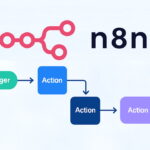
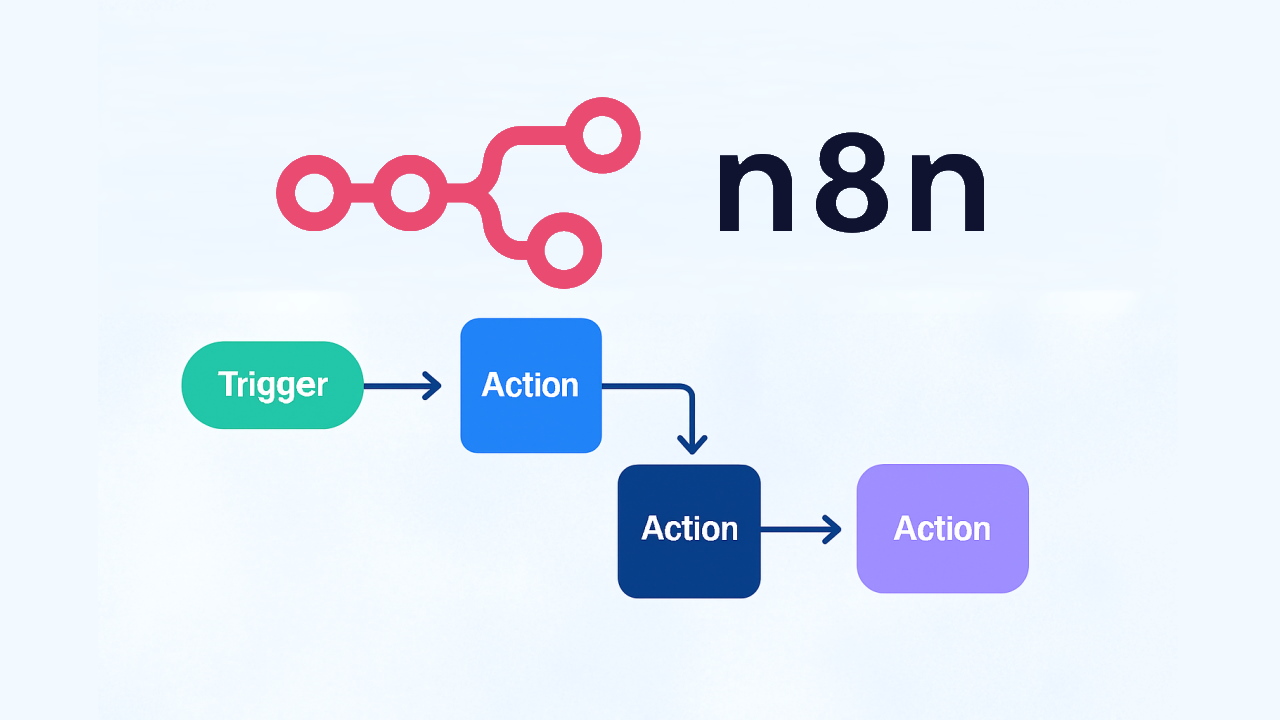

در این مطلب از مجله فرادرس، پلتفرم N8N را بررسی کردهایم. ابتدا توضیح دادهایم که N8N چیست و چه کاربردی دارد. سپس مهمترین مفاهیم و اصطلاحات N8N را معرفی میکنیم. در ادامه هم با کمک مثالهای مختلفی روش نصب این ابزار را بر روی لینوکس و ویندوز توضیح میدهیم. همچنین نمونه سادهای از اجرای «Automation» را نیز ارائه میکنیم تا روند کار با n8n را بهتر درک بکنید.
N8N چیست؟
عبارت «N8N» به شکل «اِن اِیت اِن» تلفظ میشود. این ابزار با هدف خودکارسازی اجرای کارها و به صورت متن باز طراحی شده است. وظیفه اصلی N8N آن است که برنامهها و سرویسها را بدون نیاز به دانش کدنویسی به هم متصل بکند. این نام به طور مخفف «Nodemation» است. پلتفرم Nodemation به صورت گرافیکی برای ساخت دستورالعمل مربوط به اجرای کارهای تکراری استفاده میشود. این ابزار بر اساس «گره» (Node)، کار میکند.
N8N در سال ۲۰۱۹ توسط «جان اوبرهاوزر» (Jan Oberhauser) ایجاد شد. هدف N8N این است که جایگزین قدرتمند، انعطافپذیر و اوپنسورس برای پلتفرمهایی مانند Zapier یا Make ارائه بدهد. N8N با مجوز انحصاری «Fair-Code» فعالیت میکند، یعنی کد منبع آن به صورت اوپنسورس برای بررسی و اصلاح در دسترس همه است. البته برخی از ویژگیهای پریمیوم از طریق نسخههای پولی ارائه میشوند. با کمک این رویکرد، کاربران، کنترل کاملی بر گردش کار و دادههای خود را پیدا میکنند. در نتیجه برای مشاغل حساس و نیازمند به امنیت بالا و توسعهدهندگانی مناسب است که به دنبال سفارشیسازی هرچه بیشتر ابزارهای خود هستند.
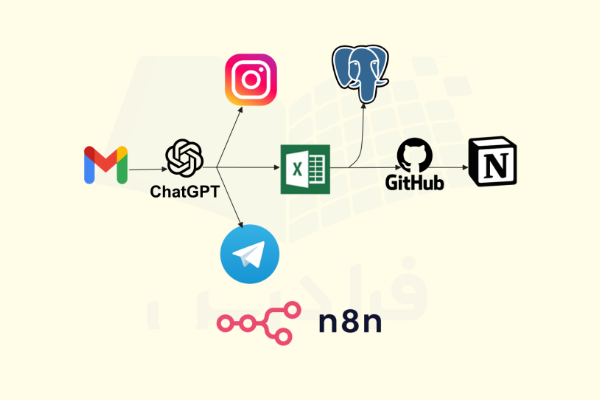
برعکس ابزارهای سنتی خودکارسازی جریان کار، N8N به کاربران اجازه میدهد که خودشان میزبان این نرمافزار باشند. برای میزبانی از N8N میتوان از فضای کامپیوترهای شخصی و اداری یا فضای ابری استفاده کرد. در نتیجه مزایایی مانند انعطافپذیری، تسلط بر دادهها و صرفهجویی در هزینهها به وجود میآیند.
روش استفاده از نسخه آنلاین N8N چیست؟
لازم به اشاره است که با دو روش زیر میتوان از N8N استفاده کرد. در این قسمت، روش استفاده از نسخه آنلاین N8N را توضیح میدهیم.
- به صورت آنلاین: بدون نصب، ثبت نام در سایت، دادههای ذخیره شده در فضای ابری، پولی، نسخه رایگان ۱۴ روزه
- به صورت محلی: نیازمند مهارت در نصب بر روی ویندوز یا لینوکس، رایگان، دادههای ذخیره شده در فضای محلی، فرایند نصب و استفاده کمی تخصصی
تا به اینجای مطلب دانستیم که N8N چیست و چه کاربردی دارد. در ادامه، اصطلاحات تخصصی و روش نصب آن را نیز یاد میگیریم. در صورت تمایل به مطالعه مطالبی از این دست، بهتر است که اپلیکیشن مجله فرادرس را نصب کنید تا همیشه از جدیدترین فناوریها مطلع باشید.
برای نصب اپلیکیشن رایگان مجله فرادرس، کلیک کنید.
برای ثبت نام و استفاده از نسخه آنلاین N8N باید به سایت رسمی این ابزار در آدرس «+» مراجعه بکنید.
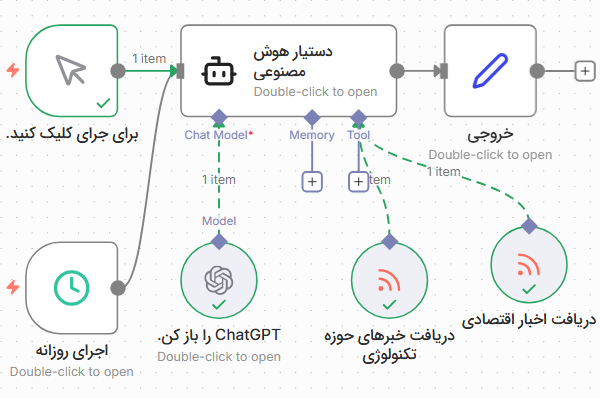
- گام اول: سپس بر روی دکمه «Get started for free» کلیک بکنید.
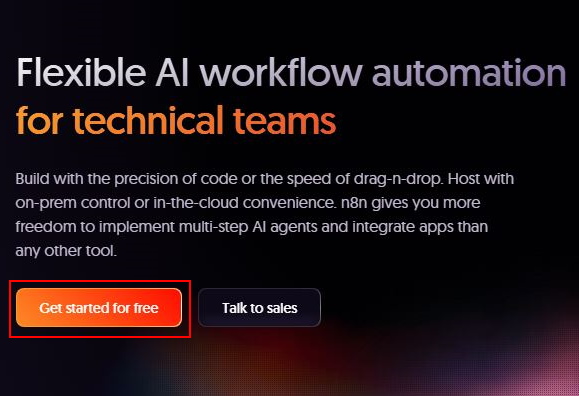
- گام دوم: در صفحه باز شده، نام، ایمیل شرکت یا شخصی، تکرار ایمیل، کلمه عبور و نام اکانت را بنویسید. سپس بر روی دکمه «Start free 14-day trial» کلیک کنید.
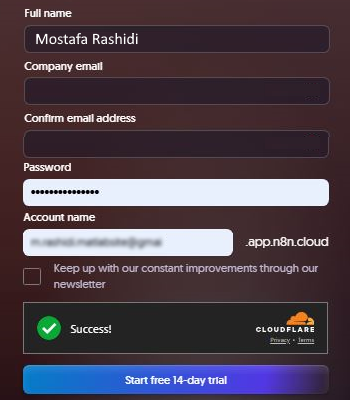
- گام سوم: در صفحههای بعدی چند سوال درباره اندازه شرکت، تیم محل کار، تعریفی از کار شرکت و غیره پرسیده میشود. پاسخ به این سوالات الزامی است. این سوالات با هدف شخصیسازی بیشتر محیط N8N برای کاربران پرسیده میشوند.
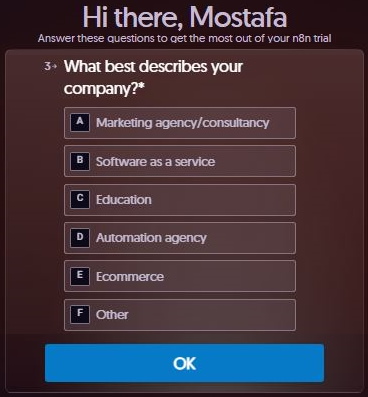
- گام چهارم: در صفحه بعد از ما خواسته میشود تا ایمیل یکی از دوستان یا همکاران خود را برای دعوت به استفاده از N8N بنویسیم. در این صفحه میتوان ایمیل غیرواقعی نوشت.
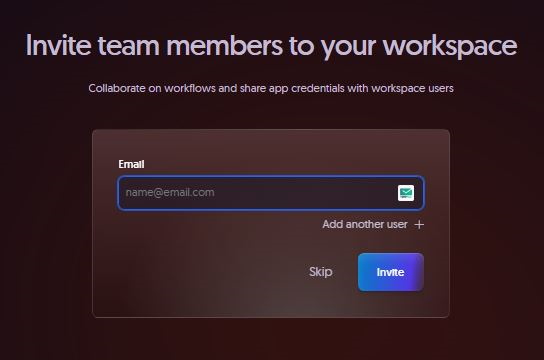
- گام پنجم: با ظاهر شدن عبارت «!Your workspace is ready» فرایند ثبت نام، تکمیل شده است و میتوانیم از محیط N8N استفاده بکنیم. اکنون بر روی دکمه «Start automating» کلیک کنید.
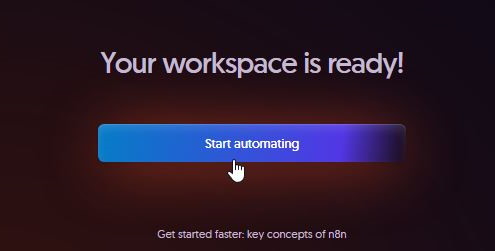
- حالا فضای کار N8N در مقابل شما باز شده است. همین طور که در تصویر زیر مشاهده میکنید برای طراحی اتوماسیون، هم میتوان از دستیار هوش مصنوعی این ابزار استفاده کرد و هم به صورت دستی گرهها را در کنار هم قرارداد.
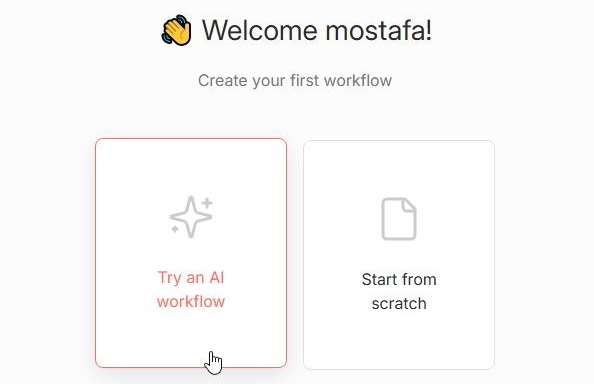
در بخش بعد با اصطلاحات تخصصی N8N آشنا میشوید.
مفاهیم و اصطلاحات تخصصی N8N چیست؟
برای درک بهتر این مسئله که N8N چیست و چطور کار میکند باید با مفاهیم و اصطلاحات تخصصی آن آشنا شویم. این مفاهیم، نقش محوری و بسیار مهمی در پلتفرم N8N بازی میکنند.
| موضوع | توضیح کوتاه |
|---|---|
| Workflow | مجموعهای از کارها – ظاهری شبیه به فلوچارت دارد. |
| گره | اجزای اصلی Workflow |
| Execution | نتیجه اجرای Workflow و زمانسنجی آن |
| اعتبارنامهها | ذخیره توکنها و کلیدهای امنیتی |
| عبارتها | تغییر دادهها و منطق ساده مثل if-else |
در ادامه تمام موارد موجود در جدول بالا را به شکل کاملتر توضیح دادهایم.
Workflow در N8N چیست؟
«جریان کار» (Workflow) به دنبالهای از وظایف گفته میشود که به صورت خودکارو مرحلهبهمرحله انجام میشوند. کاربر N8N این کارها را به صورت گرههای مرتبط به هم تعریف میکند. این گردش کار از نقطه خاصی به عنوان نقطه ابتدایی شروع میشود. سپس مسیری از اقدامات را بر اساس پیکربندی تعریف شده دنبال میکند. آن را به عنوان فلوچارتی در نظر بگیرید که به طور خودکار و تکراری وظایف مشخص شده را انجام میدهد.
برای مثال، بعد از رسیدن ایمیل مربوط به قیمت محصولات باید دادههای داخل ایمیل در اکسل دستهبندی شوند، سپس نتیجه در تلگرام به مالکین اعلام بشود. این رفتار نمونهای از Workflow است.
گرهها در N8N به چه گفته میشود؟
«گرهها» (Nodes) مهمترین قسمت Workflow را تشکیل میدهند. در N8N هر گره، مسئول انجام وظیفه خاصی است. در فهرست زیر، سه نوع گره را نام بردهایم.
- گره Trigger: دریافت دادهها
- گره «تابع» (Function): تغییر دادن دادهها
- «گرههای عملیاتی» (Action Nodes): ارسال دادهها
گرهها میتوانند با اپلیکیشنهای مختلفی مانند «Google Sheets» و «Discord» و «Stripe» و غیره کار بکنند.
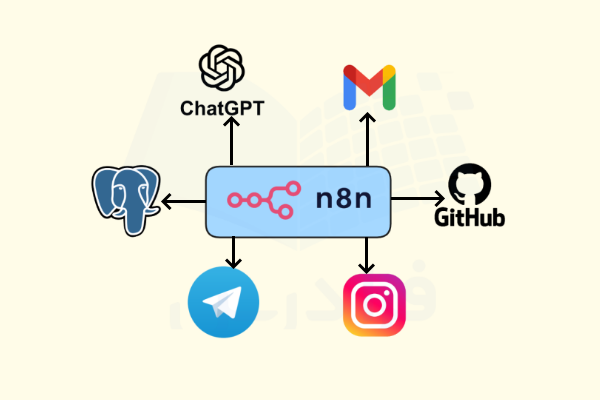
Execution در N8N چیست؟
«اجرا» (Execution) در زمان اجرای جریانهای کاری اتفاق میافتند. هر بار که گره Trigger شروع به کار میکند، «Execution» جدیدی ایجاد میشود. این اجرا موارد زیر را نشان میدهد.
- آیا Trigger با موفق کار خود را انجام داده است یا نه.
- مدت زمان فعالیت Trigger چقدر بوده است.
«میزکار اجرا» (Execution Dashboard) به افراد کمک میکند تا رد جریانهای کاری تنظیم شده را دنبال کنند. خطاهای موجود در آنها را تعریف کنند و روند اجرای هر بخش از Workflow را زیر نظر بگیرند.
اعتبارنامهها
برای اجرای صحیح Workflow باید بدانیم اعتبارنامه در N8N چیست و چه کاربردی دارد. «اعتبارنامهها» (Credentials) وظیفه ذخیرهسازی توکنها و کلیدهای امنیتی درون N8N را برعهده دارند. هر گرهای که به اپلیکیشنهای خارجی متصل است، از کاربران میخواهد که مشخصات تایید هویتی خود را ارائه بدهند. مثال برای تعریف گره ایمیل باید آدرس ایمیل و کلمه عبور را هم اعلام بکنیم. این مشخصات شامل «OAuth» و «API key» هستند. خود N8N این اطلاعات را در اعتبارنامهها ذخیره میکند. بنابراین کاربران مجبور نیستند که هربار این دادهها را به صورت دستی وارد کنند.
عبارتها
«عبارتها» (Expressions) ابزارهای پویا و قدرتمندی هستند که برای اعمال تغییرات بر روی دادهها یا استفاده از آنها در بین گرههای مختلف به کار برده میشوند. برای دریافت داده از گره قبلی، قالببندی تاریخها یا اضافه کردن منطق ساده if-else میتوان از «Expression»-ها استفاده کرد. با کمک عبارتها میتوانیم جریانهای کاری پیشرفتهتری بسازیم و Workflow-های خود را با سفارشیسازی بیشتری ایجاد بکنیم.
چطور کار با ابزارهای هوش مصنوعی را در فرادرس یاد بگیریم؟
فرادرس برای کمک به یادگیری استفاده از ابزارهای کاربردی هوش مصنوعی، مجموعه آموزش بزرگی را به همین نام تهیه کرده است. از وقتی که مدلهای زبانی بزرگ و قدرتمند هوش مصنوعی به شکل عمومی در اختیار عموم مردم قرار گرفتهاند، شرکتهای مختلف برای بهتر شدن عملکرد محصولات خود و افزایش اعتبار آنها در بازار از هوش مصنوعی استفاده میکنند. N8N هم یکی از همین شرکتهاست. N8N با کمک دستیار هوش مصنوعی خود، فرایند کارها را بسیار سادهتر کرده است. با وجود این دستیار حتی افراد مبتدی هم میتوانند Workflow-های پیچیده و پیشرفتهای طراحی کنند.
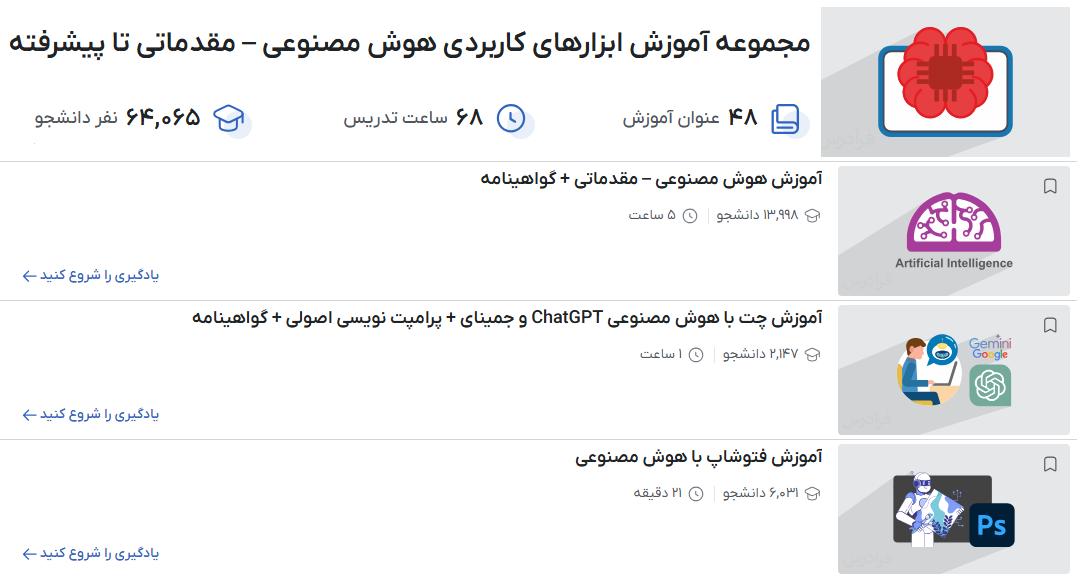
اما استفاده از این دستیارها فقط محدود به N8N نیست. نرمافزارهای پیشرفته مختلفی مانند ویژوال استودیو کد، فتوشاپ، نوشن و غیره هر کدام دستیارهای هوش مصنوعی خود را معرفی کردهاند. فرادرس برای کمک به دانشجویان و افراد فارسی زبان، مجموعه آموزش حرفهای را طراحی کرده است. فیلمهای این مجموعه آموزش با مرور زمان بیشتر هم میشوند. با مشاهده آنها روش درست و بهینه استفاده از دستیارهای هوش مصنوعی را یاد میگیرید.
در فهرست پایین، چند مورد از فیلمهای مجموعه آموزش ابزارهای کاربردی هوش مصنوعی را در فرادرس معرفی کردهایم.
در ادامه روش نصب N8N در لینوکس و ویندوز آموزش داده شدهاند.
روش نصب N8N چیست؟
N8N را میتوان هم به صورت ابری و هم به صورت مرکزی، بر روی کامپیوتر خودمان به عنوان میزبان نصب کنیم. در جدول پایین، روشهای مختلف نصب N8N را مقایسه کردهایم.
| روش نصب | مزایا | معایب | بهترین موقعیت استفاده |
| نصب در فضای ابری | بدون نیاز به اعمال تنظیمات | پولی و بدون کنترل بر روی بخشهای داخلی | افراد تازهکار یا پروژههایی که باید سریع شروع شوند. |
| نصب روی سرور با داکر | کنترل کامل، هزینه کمتر، امنیت | راهاندازی سرور به صورت دستی | برنامه نویسها و تیمهای دارای سرور |
| نصب مستقیم با Node.js روی سیستم | بیشترین آزادی و امکان تغییرات | تنظیم همه چیز حتی آپدیت به صورت دستی | کاربران حرفهای و پروژههای خاص |
درباره روش نصب در فضای ابری لازم به توضیح است که در این روش باید هزینه پرداخت بکنیم. البته میتوان از نسخه ۱۴ روزه رایگان، بدون نیاز به اطلاعات کارت اعتباری استفاده کرد. هزینه استفاده از نسخههای پولی در کمترین حالت از ۲۴ دلار ماهانه در نسخه Starter شروع میشود. در ادامه نسخههای Pro با ۶۰ دلار و Business با ۸۰۰ دلار وجود دارند. با پرداخت سالانه حق اشتراک، هزینه کلی شامل ۱۷٪ تخفیف میشود.
- برای استفاده از نسخه پولی باید به سایت رسمی N8N در آدرس (+) بروید.

بیشتر توسعهدهندگان و تیمهای کوچک بهتر است که با کمک داکر N8N را بر روی سرور اوبونتو نصب بکنند. این روش بهترین ترکیب بین کنترل کامل و سهولت استفاده را ارائه میدهد.
روش راهاندازی آنلاین N8N را در بخشهای بالاتر توضیح دادهایم. در ادامه روشهای نصب آن را در محیط لینوکس و ویندوز آموزش میدهیم. ابتدا نصب N8N بر روی سرور اوبونتو با داکر را آموزش میدهیم.
پیشنیازهای نصب N8N چیست؟
قبل از شروع به نصب این ابزار باید از تامین موارد زیر به عنوان پیشنیاز مطمئن شویم.
- سرور «اوبونتو ۲۲.۰۴» یا نسخه جدیدتر آن
- نام دامنه معتبری که به سرور اشاره بکند.
- دسترسی به Root یا مجوز استفاده از دستور sudo
- نصب داکر و «داکر کامپوز» (Docker Compose)
- اختیاری: اکانت ایمیل برای استفاده از «Let’s Encrypt for SSL»
برای نصب داکر و داکر کامپوز در سیستم عامل «اوبونتو ۲۴.۰۴» و بالاتر میتوانیم از دستورات زیر، استفاده بکنیم.
sudo apt update
sudo apt install docker.io docker-compose -y
در بخش بعد تمام مراحل نصب و راهاندازی N8N بر روی اوبونتو را به شکل کامل توضیح دادهایم.
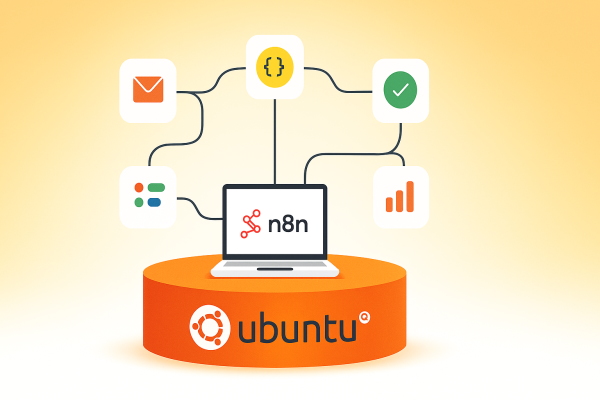
گام اول: پیکربندی Docker Compose
ابتدا با کمک کدهای زیر دایرکتوری مشخصی برای N8N راهاندازی میکنیم.
mkdir ~/n8n && cd ~/n8n
nano docker-compose.yml
با نوشتن کدهای بالا، ادیتور «Nano» فایل docker-compose.yml را باز میکند. سپس کدهای زیر را کپی کرده و در فایل باز شده پیست بکنید. این کدها نسخه مینیمالی از تنظیمات مربوط به N8N همراه با پایگاه داده PostgreSQL هستند.
version: '3.7'
services:
db:
image: postgres:14
environment:
- POSTGRES_USER=n8n
- POSTGRES_PASSWORD=n8npass
- POSTGRES_DB=n8n
volumes:
- postgres_data:/var/lib/postgresql/data
n8n:
image: n8nio/n8n
ports:
- "5678:5678"
environment:
- DB_TYPE=postgresdb
- DB_POSTGRESDB_HOST=db
- DB_POSTGRESDB_DATABASE=n8n
- DB_POSTGRESDB_USER=n8n
- DB_POSTGRESDB_PASSWORD=n8npass
- N8N_BASIC_AUTH_ACTIVE=true
- N8N_BASIC_AUTH_USER=admin
- N8N_BASIC_AUTH_PASSWORD=strongpass
- N8N_HOST=n8n.yourdomain.com
- WEBHOOK_TUNNEL_URL=https://n8n.yourdomain.com
depends_on:
- db
volumes:
- n8n_data:/home/node/.n8n
volumes:
postgres_data:
n8n_data:
گام دوم: شروع N8N و تایید فعالیت نصب
برای شروع نصب، ابتدا باید کانتینرهای مورد نظر را با کمک دستورات زیر در ترمینال، اجرا بکنیم.
بعد از زدن دکمه بالا خروجی شبیه به کادر پایین را مشاهده خواهید کرد.
root@n8n-ubuntu:~/n8n# docker-compose up -d
Creating network "n8n_default" with the default driver
Creating volume "n8n_postgres_data" with default driver
Creating volume "n8n_n8n_data" with default driver
Pulling db (postgres:14)...
14: Pulling from library/postgres
59e226b7830b: Pull complete
3b0bc291672: Pull complete
713ab43d5f6d: Pull complete
b644465c59af: Pull complete
e08ba8d889e9: Pull complete
0f30e7b188e3: Pull complete
83086a8f5e3c: Pull complete
1ca4423e811a: Pull complete
c6a16e391012: Pull complete
fe9bd381a2a: Pull complete
0110ca8a6499: Pull complete
e44bb69650df: Pull complete
40c6e063443b: Pull complete
51f89c8afbdf: Pull complete
Digest: sha256:563a4985838fcb5ac2e60fd58a1055ceafa791665e75e18d236221af0d478a33
Status: Downloaded newer image for postgres:14
Pulling n8n (n8nio/n8n)...
latest: Pulling from n8nio/n8n
fe07684b16b8: Pull complete
49b72e7e39fe: Pull complete
c1ab3b852759: Pull complete
845179b1d451: Pull complete
ad83744990d9: Pull complete
4f4fb700ef54: Pull complete
adf64ed32d4: Pull complete
6ca4b1b1e63: Pull complete
ae1238b52768: Pull complete
674b494db888: Pull complete
7775731060ac: Pull complete
49b2f1c128a2: Pull complete
80d5f73d7e53b: Pull complete
Digest: sha256:ee9bc0832eee4221c4944093bbf651be4866e7e33dd54308856b3eda5fd96a48
Status: Downloaded newer image for n8nio/n8n:latest
Creating n8n_db_1 ... done
Creating n8n_n8n_1 ... done
root@n8n-ubuntu:~/n8n#
روش دسترسی به N8N چیست؟
برای دسترسی به N8N ابتدا باید مرورگر خود را باز کنید. سپس به آدرس زیر بروید.
http://your_server_ip:5678
نکته ۱: پس از تنظیم DNS و «Reverse Proxy» با نوشتن نام دامنه خودتان هم میتوانید به N8N دسترسی پیدا کنید.
نکته ۲: اگر در زمان استفاده از نام دامنه یا آدرس «IP» برای دسترسی به N8N از پروتکل «HTTP» استفاده کنید، ممکن است با اخطار امنیتی زیر از طرف مرورگر روبهرو بشوید.
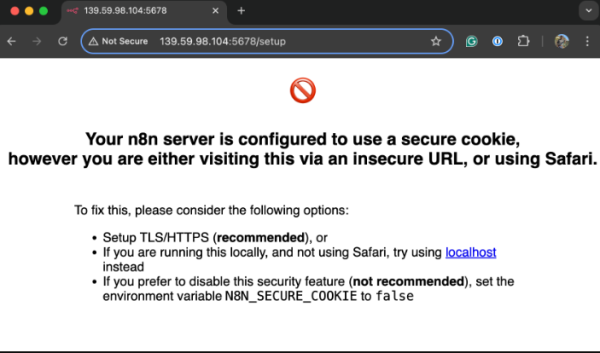
این خطا به خاطر آن است که N8N به صورت پیشفرض از «کوکیهای» (Cookies) امن استفاده میکند. برای کار با این کوکیها به «HTTPS» نیاز داریم. برای حل این مشکل میتوانید از روشهای زیر استفاده کنید.
- توصیه شده: از پروتکل HTTPS همراه با گواهینامه معتبر «TLS» استفاده کنید.
- فقط برای توسعه محلی محصولات: مقدار متغیر محلی «N8N_SECURE_COOKIE» را برابر با False قرار بدهید. البته این کار در فاز تولید محصول، چندان امن نیست.
گام سوم: حفظ امنیت N8N با HTTPS
در این بخش از «Nginx» استفاده میکنیم. بنابراین برای کار کردن N8N با HTTPS باید دادههای خود را رمزنگاری بکنیم.
نصب Nginx و Certbot
با استفاده از دستور زیر در ترمینال لینوکس اوبونتو Nginx و «Certbot» را نصب میکنیم.
sudo apt install nginx certbot python3-certbot-nginx -y
نکته: اگر بخواهیم فقط از «HTTP» استفاده کنیم، میتوانیم از فایل پیکربندی Nginx پایین برای ارسال ترافیک به N8N استفاده کنیم. هر چند انجام این کار برای اجرای پروژههای واقعی امن نیست و توصیه نمیشود.
- گزینه اول: پروکسی مخصوص HTTP برای راهاندازی محلی و به صورت غیر امن.
اما برای کار در محیط تولید نرمافزار واقعی به شدت توصیه شده است که از پروتکل HTTPS استفاده کنیم.
- گزینه ۲: پروکسی HTTPS، توصیه شده برای کار در پروژههای واقعی
بعد از ساختن فایل بالا باید آن را در آدرس /etc/nginx/sites-available/n8n ذخیره بکنیم. بعد از آن هم با کمک دستورات پایین این فایل را فعال میکنیم.
sudo ln -s /etc/nginx/sites-available/n8n /etc/nginx/sites-enabled/
sudo nginx -t && sudo systemctl reload nginx
تا به اینجای کار دانستید که N8N چیست و چطور آن را بر روی لینوکس نصب کنید. توجه به امنیت این پلتفرم در سازمانهای بزرگ اهمیت بسیار زیادی دارد. برای همین N8N انتظار دارد که برای دسترسی به آن از پروتکل HTTPS استفاده کنیم. برای آشنایی با این پروتکل و روش رمزنگاری SSL پیشنهاد میکنیم که مطلب مربوط به آن را در مجله فرادرس مطالعه بکنید.
روش نصب رابط کاربری وب N8N چیست؟
بعد از اینکه N8N با موفقیت نصب و راهاندازی شد میتوانیم در آدرس https://n8n.yourdomain.com به آن دسترسی داشته باشیم. با رفتن به این آدرس، ابتدا چند صفحه درباره راهاندازی N8N نمایش داده میشود. بعد از تکمیل مراحل درخواست شده در این صفحات میتوانیم داشبورد اصلی جریان کار را مشاهده بکنیم.
نصب اکانت مالک
در صفحه اول خواسته میشود که اکانتی را به عنوان اکانت اصلی – یا «مالک» (Owner) – ایجاد کنیم. در این صفحه باید اطلاعات زیر را وارد کنیم.
- آدرس ایمیل
- نام کوچک و بزرگ
- کلمه عبور – این کلمه حداقل باید از ۸ کاراکتر تشکیل شده باشد. در کمترین حالت یک عدد و یک حرف بزرگ الفبای انگلیسی باید در آن وجود داشته باشند.
انجام این مرحله ضروری است. با این کار، کاربر اصلی یا ادمین اپلیکیشن را در ابتدا تعریف میکنیم.
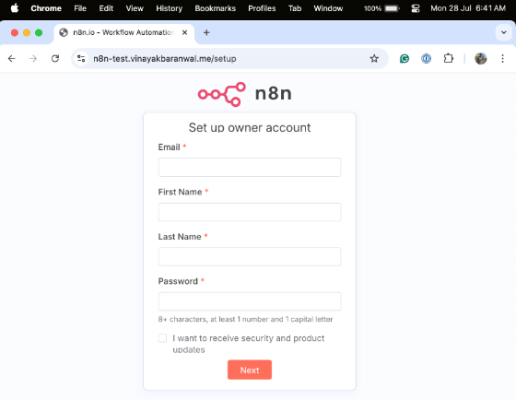
سفارشیسازی سیستم N8N
بعد از ساخت حساب کاربری، N8N چند سوال چندگزینهای ساده میپرسد. هدف از این پرسش و پاسخها سفارشیسازی هرچه بیشتر محیط کار برای کاربر است. برای مثال میتوان به سوالات زیر اشاره کرد:
- «بهترین توصیف شرکت شما کدام است؟» (?What best describes your company)
- «کدام نقش بهتر از بقیه وظیفه شما را تعریف میکند؟» (?Which role best describes you)
- «اتوماسیون انجام شده توسط شما در اصل توسط چه کسانی استفاده میشود؟» (?Who will your Automations mainly be for)
- «اندازه شرکت شما چقدر است؟» (?How big is your company)
- «چطور با N8N آشنا شدهاید؟» (?How did you hear about N8N)
این سوالات برای تطبیق دادن عملکرد N8N با تجربههای کاری کاربران طراحی شدهاند. اما پاسخ دادن به آنها برای استفاده از N8N الزامی نیست.
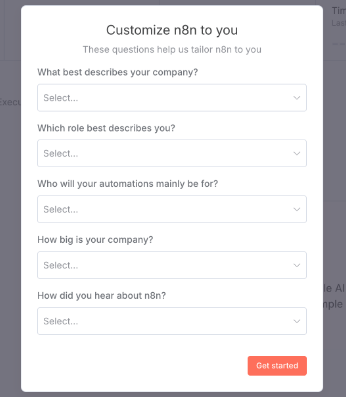
ثبت ویژگیهای رایگان
در بخش بعدی میتوانیم چند مورد از ویژگیهای پولی را به صورت رایگان در اختیار بگیریم. برای مثال میتوان به «تاریخچه اجرا» (Execution History)، «عیبیابی پیشرفته» (Advanced Debugging) و فولدرها اشاره کرد. برای رسیدن به این هدف فقط کافیست که اکانت رایگان N8N را ثبت کنیم. برای گرفتن کد لایسنس رایگان، باید آدرس ایمیل خود را وارد کنید.
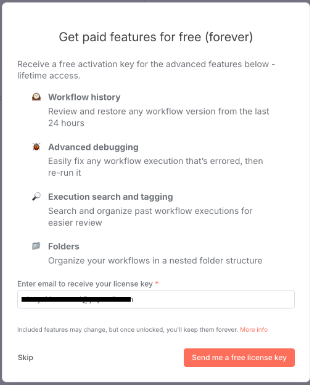
فعال سازی کد لایسنس
بعد از وارد کردن آدرس ایمیل، صندوق پستی خود را بررسی کنید. ایمیلی که حاوی کد لایسنس است به شما ارسال شده. در این ایمیل، کد فعالسازی منحصربفردی نوشته شده است. کد مورد نظر را طبق تصویر زیر وارد بکنید.
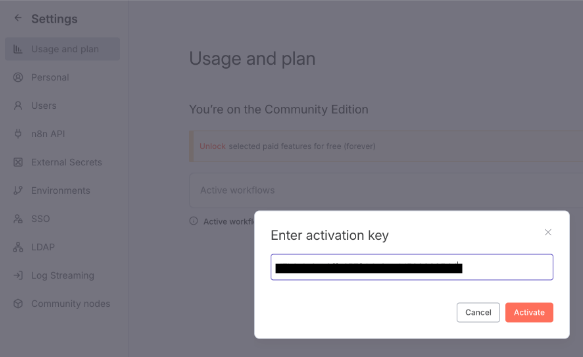
ابتدا به بخش «تنظیمات» (Settings) بروید. سپس در سربرگ « Usage and Plan» بر روی گزینه «Enter Activation Key» کلیک بکنید. بعد از اینکه کلید تایید شد، نسخه نصب شده در سرور به عنوان «Registered» یا «معتبر» شناخته میشود. بنابراین ویژگیهای پیشرفته و پولی آن برای استفاده دائمالعمر باز میشوند.
با گذراندن این مراحل میتوانید فرایند نصب و راهاندازی رابط کاربری N8N را به پایان برسانید. از این به بعد میتوانید از تمام امکانات این ابزار مانند نسخه پولی استفاده کنید.
گام چهارم: ساخت اولین جریان کاری
بعد از نصب و راهاندازی موفق N8N بر روی سرور باید در آدرس «https://N8N.yourdomain.com» به آن دسترسی داشته باشی. اکنون به راحتی و در چند دقیقه میتوانید اولین اتوماسیون خود را ساخته و امتحان بکنید. در بخش، اتوماسیون سادهای را پیادهسازی کردهایم.
ساخت پروژه اتوماسیون ساده با کمک N8N
در این قسمت از مطلب، روش ساخت «اتوماسیون» (Automation) با کمک رابط کاربری وب N8N را بررسی میکنیم. این پروژه ساده است و نمای کلی از روش کار با این پلتفرم را نشان میدهد. اما اگر میخواهید که روش ساخت پروژههای حرفهای را یاد بگیرید، بهتر است فیلم آموزش پروژه محور n8n درباره ساخت اتوماسیون و دستیار هوشمند + گواهینامه را از فرادرس مشاهده بکنید. برای کمک به مخاطبان مجله، لینک دسترسی به این فیلم را در پایین نیز قرار دادهایم.
مرحله اول: ثبت نام
ابتدا مرورگر را باز کرده و وارد دامنه «https://N8N.yourdomain.com» میشویم. اول از همه، رابط کاربری N8N میخواهد که ثبت نام کرده و اکانتی را به عنوان مالک، بسازیم. در نتیجه انجام این کار، دیگر به استفاده از کلمه عبور تعریف شده در داکر نیازی نداریم.
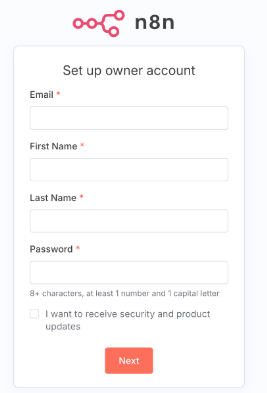
مرحله دوم: ساخت ورکفلو جدید
بعد از اینکه وارد محیط کاری N8N شدیم باید بر روی «New Workflow» در نوار بالایی کلیک بکنیم. این کار ویرایشگر گرافیکی را باز میکند. این ویرایشگر همانجایی است که باید اتوماسیون خود را در آنجا راهاندازی کنیم.
مرحله سوم: افزودن تریگر Webhook
در فهرست زیر گامهای این مرحله را به ترتیب نوشتهایم.
- در نوار کناری سمت چپ گرهای با نام «Webhook» را پیدا کرده و با کشیدن آن به داخل صفحه کار خود را شروع کنید.
- بعد از این کار باید مقدار «HTTP Method» را بر روی POST تنظیم کنید.
- سپس مقدار «Test-Webhook» را به متغیر Path اختصاص بدهید.
- در نهایت بر روی دکمه «Save» کلیک کرده و تنظیمات اولیه خود را ذخیره بکنید.
مرحله چهارم: افزودن گره پاسخ
در فهرست زیر تمام گامهای این مرحله را به ترتیب نوشتهایم.
- از نوار کناری گرهای از نوع «Set» را انتخاب کرده و به داخل فضای کار بکشید.
- این گره را به گره Webhook متصل کنید.
- سپس گره Set را انتخاب کرده و بر روی «Add Value» کلیک کنید.
- در بخش باز شده گزینه «String» را انتخاب کنید.
- در فضای باز شده عبارت «message» را به عنوان نام و عبارت «Hello from N8N!» را به عنوان مقدار بنویسید.
مرحله پنجم: فعالسازی Workflow
برای فعالسازی Workflow باید کلید «Active» را در گوشه سمت راست بالا فعال بکنید.
مرحله ششم: آغاز جریان کار
با استفاده از دستور زیر، میتوانید جریان کاری را آغاز کرده و نتیجه را مشاهده کنید.
curl -X POST https://n8n.yourdomain.com/webhook/test-webhook
وقتی برنامه با موفقیت کار کند، پیغام «Hello from N8N!» را در ترمینال لینوکس خواهید دید. در ضمن، گزارش مربوط به اجرا هم در داشبورد N8N نمایش داده میشود.
نصب N8N در ویندوز
بعد از دانستن اینکه N8N چیست باید بتوانیم از آن استفاده کنیم. بیشتر کاربران با سیستم عامل ویندوز کار میکنند. بنابراین لازم است روش نصب N8N در ویندوز را هم بلد باشیم.
برای نصب N8N در ویندوز، سه روش کلی وجود دارد. تمام این روشها را در فهرست زیر معرفی کردهایم.
- نصب N8N در ویندوز با کمک «Node.js»
- اجرای N8N بر روی ویندوز با کمک داکر
- نصب N8N بر روی WSL در ویندوز
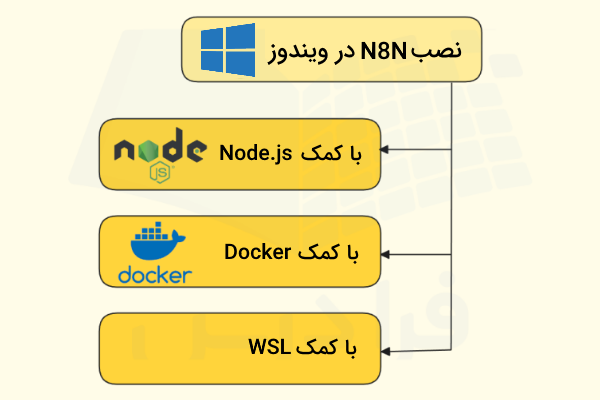
در ادامه، روشهای نام برده شده در فهرست بالا را توضیح میدهیم.
نصب N8N در ویندوز با کمک Node.js
نصب N8N با استفاده از Node.js بیشترین کنترل برنامه را در اختیار کاربران میگذارد. یعنی N8N بر روی تمام سیستم نصب میشود. بنابراین کاربر میتواند تمام نیازمندیهای برنامه را به صورت شخصی مدیریت کند. اگر به دنبال روش ساده، انعطافپذیر و بدون نیاز به کانتینرها یا ابزارهای اضافی هستید، این شیوه بهترین انتخاب است.
برای اینکه کنترل کامل و مستقیمی بر روی N8N داشته باشیم از این روش استفاده میکنیم. نصب N8N با کمک Node.js روش مناسبی برای توسعهدهندگان و کاربران حرفهای است. زیرا کنترل کاملی درباره نصب و پیکربندی سیستم در اختیار آنها قرار میدهد. در ضمن با استفاده از «NPM» به راحتی میتوان بهروزرسانیهای جدید N8N را دریافت و نصب کرد.
برای نصب N8N در ویندوز با کمک Node.js، مراحل زیر را دنبال کنید.
- ابتدا Node.js و NPM را نصب کنید. برای دانلود Node.js میتوانید از سایت رسمی آن «+»استفاده کنید.
- «خط فرمان» (Command Prompt) یا «پاورشل» (PowerShell) ویندوز را باز کنید.
- دستور زیر را نوشته و اجرا کنید. این دستور N8N را به شکل سراسری در ویندوز نصب میکند.
- با نوشتن عبارت زیر و اجرای آن ادیتور فعال میشود.
بعد از اجرای دستورات بالا، خروجی زیر در خط فرمان یا پاورشل دیده شده و N8N آماده استفاده است.
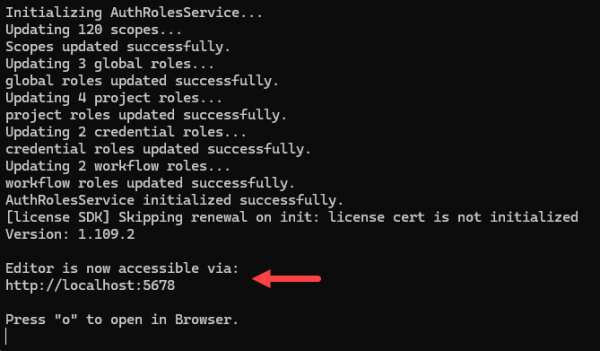
اجرای N8N بر روی ویندوز با کمک داکر
برای دانستن اینکه بهترین روش نصب N8N چیست باید کار با داکر را هم بلد باشیم. استفاده از داکر یکی از رایجترین روشهای توصیه شده برای نصب N8N است. به خصوص در فضاهای کاری حرفهای این روش گزینه بسیار مناسبی است. داکر N8N را در داخل محیط ایزوله شده – کامپیوتر مجازی – نگهداری میکند. بنابراین N8N دقیقا مشابه با حالت نصب شده بر روی کامپیوترهای معمولی کار میکند.
با این روش، نصب N8N، مدیریت، ارتقا و برگشتن به نسخههای قبلی در آن را سادهتر میشود. این تکنیک به طور خاص برای مقیاسپذیری و اجرا امن N8N گزینه خوبی است. برای اجرای N8N بر روی ویندوز با کمک داکر باید مراحل زیر را دنبال بکنید.
- گام اول: نسخه «داکر دسکتاپ» (Docker Desktop) را دانلود کرده و بر روی کامپیوتر خودتان نصب کنید. برای دانلود این ابزار میتوانید از لینک (+) استفاده کنید.
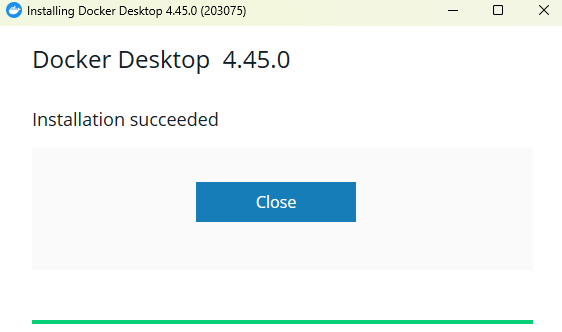
بعد از نصب Docker Desktop آن را اجرا کنید. اکنون میتوانید با داکر کار کنید.
- گام دوم: ابتدا پاورشل یا خط فرمان ویندوز را باز کنید. سپس با کمک دستور زیر ایمیج رسمی N8N را در داکر فراخوانی بکنید.
بعد از اجرای دستور بالا خروجی مانند کادر زیر در خط فرمان نشان داده میشود. همینطور که مشاهده میکنید در خط یکی مانده به آخر دانلود شدن ایمیج جدید N8N تایید شده است.
C:WindowsSystem32>docker pull n8nio/n8n
Using default tag: latest
latest: Pulling from n8nio/n8n
9824c27679d3: Pull complete
6a088b2daae0: Pull complete
c279f6ca77ae: Pull complete
a2f4f950eb1a: Pull complete
035939e4a70f: Pull complete
b12b845e96e8: Pull complete
52719e552fdf: Pull complete
32cfee3a2a54: Pull complete
23fe6350486d: Pull complete
c5691529a4b6: Pull complete
4f4fb700ef54: Pull complete
016c0e952111: Pull complete
db5b4b683668: Pull complete
Digest: sha256:be916ce819d5020e10f846b79f756649894e84dc75faf2db30b5ce38d788a711
Status: Downloaded newer image for n8nio/n8n:latest
docker.io/n8nio/n8n:latest
- گام سوم: با نوشتن و اجرای دستور زیر، کانتینر N8N را اجرا بکنید.
بعد از اجرای دستور بالا خروجی مانند کادر زیر در خط فرمان نشان داده میشود. همینطور که مشاهده میکنید در خط یکی مانده به آخر، آدرس دسترسی به N8N در صفحه مرورگر نوشته شده است.
Initializing AuthRolesService...
Updating 120 scopes...
Scopes updated successfully.
Updating 3 global roles...
global roles updated successfully.
Updating 4 project roles...
project roles updated successfully.
Updating 2 credential roles...
credential roles updated successfully.
Updating 2 workflow roles...
workflow roles updated successfully.
AuthRolesService initialized successfully.
[License SDK] Skipping renewal on init: license cert is not initialized
Version: 1.109.2
Editor is now accessible via:
http://localhost:5678
Press "o" to open in Browser.
نصب N8N بر روی WSL
شاید بعضی از توسعهدهندگان تمایل داشته باشند با محیطی شبیه به لینوکس در ویندوز کار کنند. در این صورت میتوانند N8N را بر روی یکی از «زیرسیستمهای» (Subsystem) ویندوز نصب کنند. بیشتر توصیه شده است که در صورت تمایل به انجام این کار از WSL نسخه ۲، استفاده بکنیم. این نرمافزار به کاربران ویندوز کمک میکند تا از ابزارهای لینوکسی در محیط کار خود استفاده کنند. این تکنیک از دنبال کردن روشهای مربوط به نصب N8N در لینوکس راحتتر است.
در صورت نیاز به آشنایی بیشتر با پلتفرم WSL، پیشنهاد میکنیم که فیلم آموزش WSL، اجرای لینوکس روی ویندوز + گواهینامه را در فرادرس مشاهده بکنید. لینک دسترسی به این فیلم را در پایین نیز قرار دادهایم.
به خصوص اگر در حال استفاده از دستورات N8N بر پایه لینوکس باشید، بهتر است که از این گزینه استفاده بکنید. البته پیادهسازی آن کمی سختتر است. در ضمن از آنجا که سیستم لینوکس کاملی را در داخل ویندوز اجرا میکنیم، به منابع بیشتری هم نیاز داریم.
برای نصب کردن N8N بر روی WSL مراحل زیر را یک به یک دنبال بکنید.
- مرحله اول: برنامه «WSL 2» را بر روی سیستم خود فعال بکنید. اگر از قبل WSL نصب شده است آن را به نسخه WSL 2 ارتقا بدهید. به این منظور ابتدا باید پاورشل را باز کرده و کد زیر را در آن اجرا بکنید.
دستور بالا به صورت پیشفرض و خودکار وظایف زیر را انجام میدهد.
-
- لینوکس اوبونتو ۲۴ را دانلود کرده و نصب میکند.
- «پلتفرم ماشین مجازی» ( VM Platform) را بر روی کامپیوتر نصب میکند.
- WSL 2 را نصب میکند.

- مرحله دوم: در این مرحله باید ترمینال WSL را باز کنیم.
- مرحله سوم: اکنون باید تمام مراحل مربوط به نصب N8N بر روی اوبونتو ۲۴ را انجام بدهیم. تمام این مراحل در بخشهای اولیه این مطلب آموزش داده شدهاند. البته در آن قسمت از اوبونتو ۲۲ استفاده کردیم. اما تفاوتی ندارد و روش نصب در هر دو نسخه اوبونتو شبیه به هم هستند.
نکته: البته برای نصب N8N بر روی اوبونتو دو روش داکر و Node.js هم قبلا توضیح داده شدهاند. پیشنهاد میکنیم که از Node.js استفاده کنید. زیرا نصب داکر در داخل WSL چندان عملی و مفید نیست. داکر به راحتی در فضای ویندوز کار میکند و نیازی به نصب آن در WSL نیست. در ضمن WSL خودش از VM Platform استفاده میکند. نصب دو ماشین مجازی بر روی یکدیگر منابع بسیار زیادی مصرف خواهد کرد.
- مرحله چهارم: با اجرای کد زیر در ترمینال اوبونتو، N8N راهاندازی میشود.
بعد از اجرای دستور بالا باید خروجی شبیه به مورد زیر را در ترمینال مشاهده بکنید.
Initializing AuthRolesService...
Updating 120 scopes...
Scopes updated successfully.
Updating 3 global roles...
global roles updated successfully.
Updating 4 project roles...
project roles updated successfully.
Updating 2 credential roles...
credential roles updated successfully.
Updating 2 workflow roles...
workflow roles updated successfully.
AuthRolesService initialized successfully.
[License SDK] Skipping renewal on init: license cert is not initialized
Version: 1.109.2
Editor is now accessible via:
http://localhost:5678
Press "o" to open in Browser.
یادگیری مدیریت ابزارهای فناوری اطلاعات با کمک فرادرس
N8N یکی از ابزارهای بسیار مفید در حوزه مدیریت و خودکارسازی کارهای مرتبط با فناوری اطلاعات است. زیرا بیشتر عملیات این حوزه با کمک نرمافزارها و برنامههای کامپیوتری انجام میشوند. البته بعضی بخشهای فناوری اطلاعات مثل راهاندازی کسبوکارها و استارتآپهای جدید، هنوز نیاز به کار عملی و دستی دارند و نمیتوان آنها را کاملاً خودکار انجام داد. برای کمک به یادگیری مدیریت این تکنیکها فرادرس مجموعه آموزشی خاصی را فراهم کرده است.
در فهرست زیر، چند مورد از فیلمهای آموزشی مربوط به حوزه مدیریت فناوری اطلاعات معرفی شدهاند.
برای مشاهد فیلمهای بیشتر در این حوزه بر روی تصویر پایین کلیک بکنید.
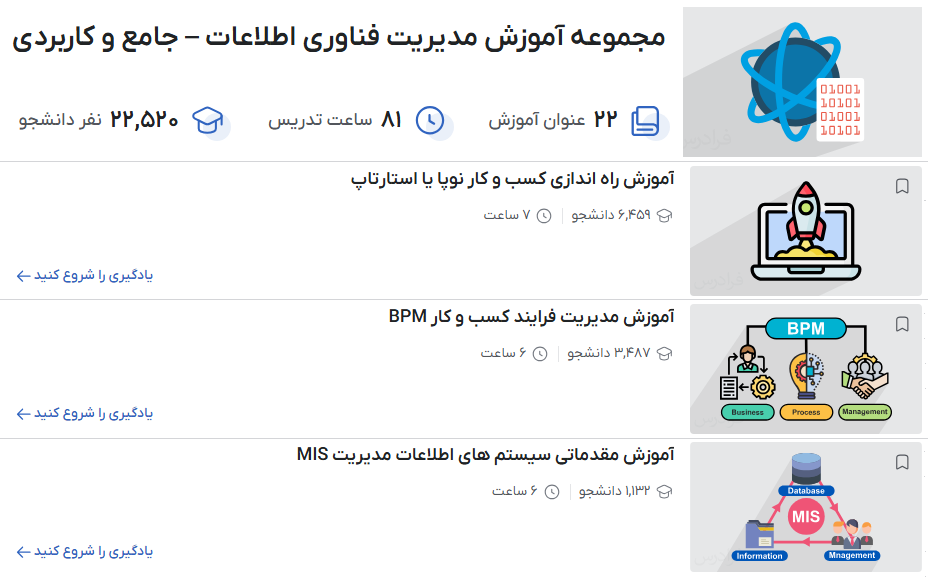
جمعبندی
در این مطلب از مجله فرادرس فهمیدیم که N8N چیست، چه کاربردی دارد و چگونه نصب میشود. اکنون خلاصهای از مطالب نوشته شده را ارائه میدهیم. N8N ابزاری اوپنسورس برای اتوماسیون جریان کار است. این ابزار، بدون نیاز به مهارت برنامهنویسی، اپلیکیشنها و سرویسها را به هم وصل میکند. پلتفرم N8N در سال ۲۰۱۹ ساخته شد و با گواهینامه «Fair-Code» ارائه میشود. یعنی کد منبع آن آزاد است اما بعضی از امکانات آن فقط در نسخه پولی فعال میشوند. N8N به کاربران اجازه میدهد نرمافزار را روی سرور شخصی یا فضای ابری میزبانی کنند و کنترل کاملی بر دادهها داشته باشند.
ساختار آن بر پایه گرههاست. سه گره اصلی دریافت داده، گرههای پردازشی و گرههای عملیاتی ساختار Workflow را تشکیل میدهند. مفاهیمی مثل «Workflow» و «Execution» و «Credentials» و «Expressions» نقش اساسی در ساخت اتوماسیون دارند. کاربران میتوانند N8N را روی سرور شخصی یا فضای ابری نصب کنند و کنترل کامل روی دادهها داشته باشند. متداولترین انتخاب، روش نصب بر روی داکر در اوبونتو است. پس از نصب، با پیکربندی Nginx و HTTPS میتوان امنیت محیط کار را تامین کرد.
source
